is06でUSBテザリングしてパソコンをネットに繋ぐ方法
AUのスマートフォンIS06を使ってノートパソコンをネットに繋げたいと
色々調べた所USBテザリングが一番安全性が高そうなので試してみました。
用意する物
・IS06またのその他のアンドロイドOSのスマートフォン
・ネットに繋げたいパソコン
・付属のUSBケーブル
スポンサードリンク
手順
1・USBドライバのインストール
スマホに付属でついてくるドライバを使うか、iS06のPantech公式USBデバイスドライバからダウンロードします。
2・パソコンにEasyTetherを各OSにあわせてダウンロードしてインストールします。
EasyTether drivers
3・Androidアプリをインストール
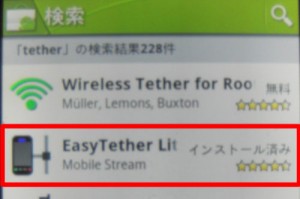
Androidマーケットから「Easy Tether lite」をダウンロードしてインストールします。
(検索すればすぐ出てきます。)
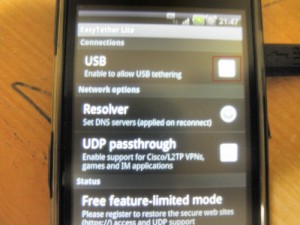
USBの部分にチェックを入れる
※このチェックを外すとアプリが終了します。
4.Androidを「開発モード」にする。
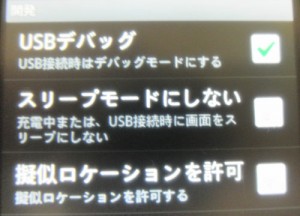
IS06で、設定>システム>アプリケーション>開発>USBデバッグ にチェックを入れる。
5・PCで「EasyTether」を起動
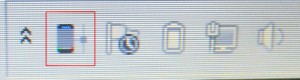
PCのEasyTetherを起動すると待機状態になり、タスクトレイにアイコンが表示されます。
6・PCとIS06をUSBケーブルで繋ぐ
7・PCのアプリで接続する
タスクトレイのアイコンを右クリックし、一番上に表示されているIS06のデバイスを「connect」する。
以上でIS06でパソコンをネット環境に接続する事が出来ます。
次回からはUSBケーブルを接続するだけでネットに繋がるようになります。
「Easy Tether lite」ではhttpsのサイト(セキュリティが強化されたサイト)には接続出来ません。
有料版にアップデート(800円)すると接続出来るようになります。
最後にIS06のUSBテザリング方法をご紹介しましたが、この方法を推奨する物ではありません。
ご利用は自己責任でお願い致します。
※通信料金に関しての追記です。
この記事を書いてからテザリングを使い続けていますが、現状AUのISフラットの上限である5460円(月)を超えた事はありません。
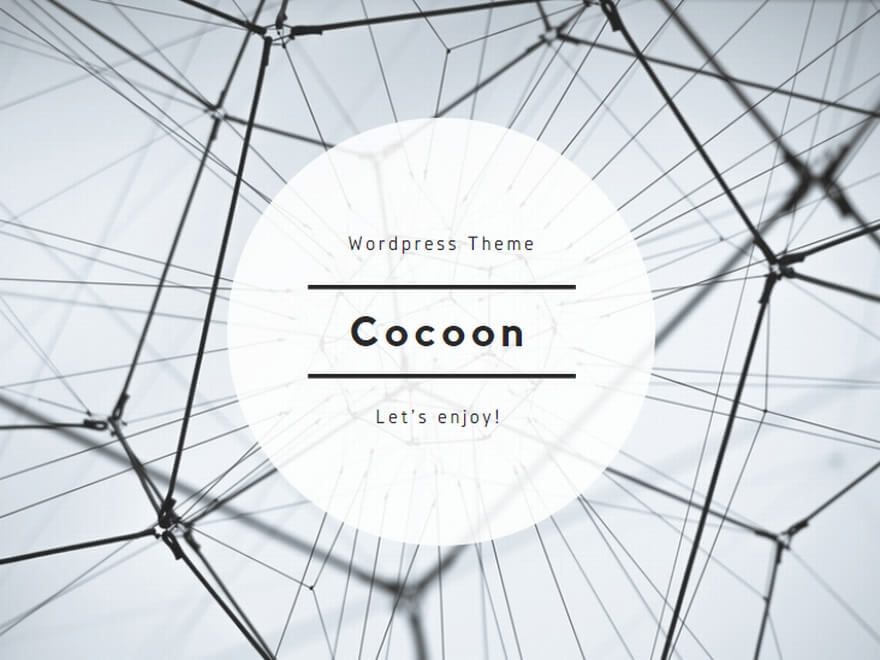
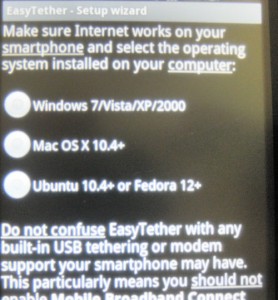
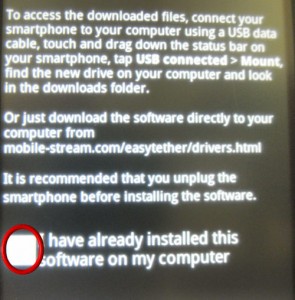
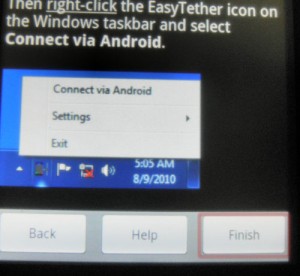
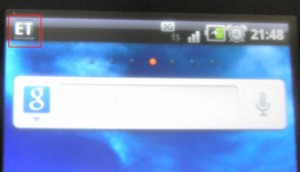

コメント